У каждого из нас возникают ситуации, когда мы хотим удалить свою учетную запись на телефоне. Это может быть связано с необходимостью создать новую учетную запись, желанием обезопасить свои данные или по другим причинам. Независимо от причины, удаление учетной записи на телефоне является простым процессом, который можно выполнить самостоятельно.
Прежде чем начать процесс удаления учетной записи, важно понять, что это действие будет иметь непоправимые последствия. Все данные, связанные с этой учетной записью, будут удалены, и вы не сможете их восстановить. Поэтому перед удалением учетной записи обязательно сделайте резервную копию всех важных данных и файлов, чтобы не потерять их навсегда.
Для удаления учетной записи на телефоне следуйте инструкциям, приведенным ниже:
1. Откройте настройки устройства.
Для этого нажмите на значок "Настройки" на главном экране телефона. Обычно он выглядит как шестеренка или имеет другой символ, связанный с настройками устройства.
2. Найдите раздел "Учетные записи".
Прокрутите список настроек и найдите раздел "Учетные записи". Обычно это отдельный раздел, расположенный ниже основных настроек устройства.
3. Выберите учетную запись, которую желаете удалить.
В списке учетных записей найдите ту, которую вы хотите удалить, и нажмите на нее. В открывшемся меню должны быть доступны опции "Удалить учетную запись" или "Отключить учетную запись".
4. Подтвердите удаление учетной записи.
После нажатия на опцию удаления учетной записи вам может потребоваться ввести пароль или подтвердить свое намерение удалить учетную запись. Следуйте инструкциям на экране и подтвердите удаление.
После подтверждения удаления учетной записи все связанные с ней данные будут безвозвратно удалены с вашего устройства. Пожалуйста, будьте внимательны и учтите, что вы больше не сможете получать доступ к этой учетной записи и ее содержимому после удаления.
Теперь вы знаете, как удалить учетную запись на телефоне. Будьте осторожны и продумайте все последствия перед удалением учетной записи. Удачи!
Удаление учетной записи на телефоне: зачем и как
Удаление учетной записи на телефоне может быть необходимо по разным причинам. Возможно, вы хотите продать свой телефон или передать его другому человеку и не хотите, чтобы на нем осталась информация о вашей учетной записи. Также, удаление учетной записи может понадобиться, если вы хотите создать новую учетную запись или просто отказаться от использования существующей.
Процесс удаления учетной записи на телефоне зависит от операционной системы, которая установлена на вашем устройстве. Вот общие шаги, которые помогут вам удалить учетную запись:
- Перейдите в настройки телефона.
- Найдите раздел "Учетные записи" или что-то похожее.
- Выберите учетную запись, которую вы хотите удалить.
- Нажмите на опцию "Удалить учетную запись" или что-то подобное.
- Подтвердите удаление, если будет запрошено.
Важно: Перед удалением учетной записи убедитесь, что все данные и файлы, связанные с этой учетной записью, сохранены или скопированы в безопасное место. Удаление учетной записи может привести к потере всех связанных с ней данных.
Если у вас возникли проблемы или вы не можете найти определенные настройки на своем устройстве, рекомендуется обратиться к инструкции пользователя или документации, которая поставляется с вашим телефоном. Также, вы можете попросить помощи у производителя вашего телефона или обратиться к онлайн-форумам и сообществам.
Помните, что удаление учетной записи может быть необратимым действием, поэтому перед этим рекомендуется внимательно прочитать инструкции и подумать о последствиях.
Шаг 1: Резервное копирование данных и отключение аккаунта
Перед удалением учетной записи на вашем телефоне рекомендуется создать резервную копию всех важных данных, так как процесс удаления аккаунта приведет к полной потере доступа к этим данным.
Чтобы создать резервную копию данных, перейдите в настройки телефона и найдите раздел "Резервное копирование и сброс". Внутри этого раздела выберите опцию для создания резервной копии данных на внешнем носителе или в облачном хранилище, если это возможно.
После того, как вы создали резервную копию данных, перейдите в настройки учетной записи на вашем телефоне. Обычно это делается через раздел "Учетные записи" или "Аккаунты" в разделе "Настройки".
Найдите учетную запись, которую вы хотите удалить, и выберите опцию "Удалить аккаунт" или "Отключить аккаунт". Вам может потребоваться ввести пароль или подтвердить свои действия, прежде чем аккаунт будет удален.
Пожалуйста, имейте в виду, что после удаления аккаунта вы больше не сможете получать обновления и уведомления от этой учетной записи, и все связанные с ней данные будут удалены с вашего телефона. Убедитесь, что вы создали резервную копию всех важных данных перед удалением аккаунта.
Шаг 2: Отключение аккаунта от всех служб и приложений

Чтобы полностью удалить учетную запись с вашего телефона, необходимо отключить аккаунт от всех служб и приложений. Это позволит избежать случайного сохранения или передачи ваших личных данных.
Вот несколько шагов, которые вам следует выполнить для отключения аккаунта от служб и приложений:
- Перейдите в настройки вашего телефона и найдите раздел "Учетные записи".
- Выберите аккаунт, который вы хотите удалить, и нажмите на него.
- В появившемся меню выберите "Удалить аккаунт" или аналогичную опцию.
- Подтвердите свое решение, следуя инструкциям на экране.
- Повторите эти шаги для каждого аккаунта, который вы хотите удалить с вашего телефона.
После выполнения этих шагов ваша учетная запись будет полностью отключена от всех служб и приложений на вашем телефоне. Теперь вы можете приступить к следующему шагу - удалению самой учетной записи.
Шаг 3: Удаление учетной записи из настроек телефона
Процесс удаления учетной записи из настроек телефона может незначительно отличаться в зависимости от марки и модели вашего устройства, но общие шаги остаются примерно одинаковыми.
1. Откройте меню настроек на вашем телефоне. Обычно иконка настроек выглядит как шестеренка или пиктограмма с разными инструментами.
2. Пролистайте меню настроек и найдите раздел "Аккаунты" или "Учетные записи". Нажмите на этот раздел.
3. В открывшемся разделе вы увидите список всех учетных записей, которые добавлены на ваш телефон. Найдите учетную запись, которую вы хотите удалить, и нажмите на нее.
4. После того, как вы откроете учетную запись, найдите опцию "Удалить аккаунт" или "Удалить". Нажмите на нее.
5. Возможно, вам будет предложено подтвердить удаление учетной записи. Если это произойдет, подтвердите свои намерения.
6. После подтверждения удаления, ваша учетная запись будет удалена с вашего телефона. Обратите внимание, что это действие не удалит учетную запись полностью, а просто удалит ее с вашего устройства.
После выполнения этих шагов вы успешно удалите учетную запись из настроек телефона. Если вам потребуется использовать эту учетную запись в будущем, вам придется повторно добавить ее на ваше устройство с помощью тех же самых настроек.
Шаг 4: Полное удаление аккаунта и перерегистрация (при необходимости)
Если вы хотите полностью удалить вашу учетную запись и остановить все связанные с ней сервисы и функции на вашем телефоне, следуйте этим инструкциям:
Шаг 1: Откройте настройки вашего телефона и найдите раздел "Аккаунты" или "Учетные записи".
Шаг 2: В списке учетных записей найдите ту, которую вы хотите удалить, и нажмите на нее.
Шаг 3: В открывшемся меню выберите опцию "Удалить учетную запись" или "Удалить аккаунт". Подтвердите удаление, если система попросит вас сделать это.
Шаг 4: После удаления аккаунта вы можете перезагрузить телефон, чтобы убедиться, что все связанные с ним сервисы и функции полностью отключены.
Шаг 5: Если в будущем вы решите создать новую учетную запись на том же телефоне, перейдите к настройкам и выберите опцию "Добавить аккаунт" или "Создать учетную запись". Затем следуйте инструкциям на экране для создания новой учетной записи.
Учтите, что полное удаление аккаунта может привести к потере всех связанных с ним данных и настройках. Поэтому перед удалением учетной записи убедитесь, что у вас есть резервные копии всех необходимых данных.
Теперь вы знаете, как полностью удалить учетную запись на телефоне и, при необходимости, создать новую. Следуйте этим шагам с осторожностью и помните о сохранности важной информации.